Mit jelent a fehér lista a telefonban. Feketelista beállítása Android okostelefonokon: hogyan lehet megszabadulni a nem kívánt névjegyektől
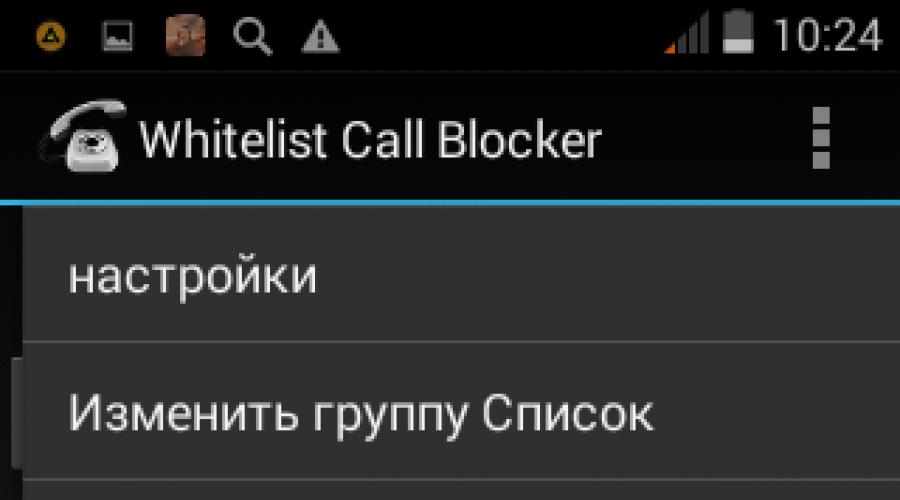
Fehér lista androidhoz, vagy hogyan védheti meg magát a nem kívánt kapcsolatoktól
A modern telefonok és okostelefonok meglehetősen hosszú ideig rendelkeznek egy olyan beépített funkcióval, mint a "fekete lista" - lehetőséggel névjegyeket vagy számokat hozzáadni azoknak a listájához, akikkel nem akar kommunikálni. Néha azonban meg kell védenie magát mindenkitől – kivéve a kiválasztottakat. Ennek a listának saját neve van - "Fehér lista".
Nem minden telefon képes alapértelmezés szerint engedélyezőlistákat létrehozni, ez vonatkozik az Android operációs rendszert futtató kütyükre is. Milyen módszerek vannak a probléma megoldására? Először próbálja meg igénybe venni a szolgáltatója szolgáltatásait sejtes kommunikáció(van telefonunk, nem felejted?). Például egy megafonnak van "fehér listája", a szolgáltatást így hívják. Ebbe a listába akár száz tetszőleges számot is felvehet, ha a listán nem szereplő másikról hívnak, üzenetet kapnak a hibás hívásról. Úgy tűnik, minden rendben van, de van egy dolog - a szolgáltatás fizetős. És nem mindenkinek van megafonja. Tehát próbálkozzunk más módon.
Az android operációs rendszer sokféle alkalmazás telepítését kínálja felhasználóinak, tényleg nincs köztük a megfelelő? Lesz! A Whitelist Call Blocker egy kifejezetten erre a célra tervezett program (és már a neve is utal rá).
Tehát töltse le ingyen a Play Marketről, és telepítse a készülékére. Most egy ilyen új ikon egy régi telefonkészülékkel jelenik meg a modul képernyőjén.
Azonban még nem indítjuk el - újra kell indítanunk az eszközt. Az újraindítás után megnézzük a menüt. És itt van egy kellemes meglepetés - oroszul van; a fordítás igaz, nem túl jó, de nekünk a funkcionalitás a lényeg, nem?

Tehát nézzük a menüpontokat:
- Beállítások:
- Értesítés engedélyezése ikon;
- Előfizetőik megjelenítése az előfizetői előzményekben;
- Időzítő engedélyezése;
- Naplózás engedélyezése (csak támogatás céljából).
- Csoportlista szerkesztése (kérjük, válassza ki azokat a csoportokat, amelyeknek fel kell hívnia Önt):
- Kapcsolataim;
- Androidon csillagozva;
- barátok;
- család;
- Munkatársak.
- Egyedi névjegyek szerkesztése (Kérjük, válassza ki azokat a névjegyeket, akiknek fel kell hívnia Önt): És itt már konkrétan megjelölheti, hogy ki hívhat - és nem a teljes telefonkönyvet.
- Menetrend.
P.S. Telefonszám Bejövő hívás(ahogyan a készülék fogadja) pontosan úgy kell lennie, ahogy a telefonkönyvben meg van írva - ellenkező esetben hibás definíció lehetséges. Például pontosan „+7” kell, és nem „8” a szám elején.
UPD: Hiba történt az alkalmazásban
Meg kell jegyezni, hogy a program nem minden telefontípuson működik megfelelően. Nálunk például van ZTE telefon blade a5 pro. Ha telepíti rá a Whitelist Call Blocker alkalmazást, tegye bizonyos számokat a fehérlistára és engedélyezze, majd a listán nem szereplő számról hívva a program hibát ad, és a hívás végigmegy:

Ha ez a hiba az Ön telefonján is megjelenik, akkor megpróbálhat cserét keresni. Például, hívásblokkoló. A telepítés után lépjen a beállításokhoz:


Most ezt nem tudja megtenni mindenki, aki olyan másik számról akar hívni, amely nem szerepel a megengedett számok között. Kiválóan működik például a gyűjtők ellen.

Ennek az anyagnak a szerzője én - Jurij Pakholkov. Java, C ++, C # nyelvű programok írásához (valamint az ezekkel kapcsolatos tanácsadással) és honlapkészítéssel kapcsolatos szolgáltatásokat nyújtok. CMS OpenCart, WordPress, ModX és saját írású oldalakkal dolgozom. Ezen kívül közvetlenül dolgozom JavaScripttel, PHP-vel, CSS-sel, HTML-lel – vagyis véglegesíthetem az oldalát, vagy segíthetek a webes programozásban.
Az adminisztrátorok kezelhetik a vállalati alkalmazásokat a felhasználók Android-eszközein a személyes adataik befolyásolása nélkül. A következőket teheti:
- hozzon létre fehérlistákat az ajánlott alkalmazásokról, amelyek telepíthetők lesznek;
- automatikusan telepíti a munkához szükséges alkalmazáskészletet;
- kezelni rendszeralkalmazások vállalati eszközökön.
Hogyan működik a fehér lista
Az alkalmazások közül választhat A Google Play a Google Felügyeleti Konzolban, és engedélyezőlistára helyezze őket, ahogy a felhasználók látják őket eszközeiken.
Az engedélyezőlistáról telepített alkalmazásokat a szervezet kezeli, így amikor egy alkalmazott távozik, ezek az alkalmazások a vállalati fiókkal együtt eltávolításra kerülnek az eszközéről. A készülék elvesztése vagy ellopása esetén is eltávolíthatók. Néhány mobil alkalmazások A Google, mint a Gmail és Google Drive már felkerült az engedélyezőlistára.
Hogyan lehet elkülöníteni a személyes és a vállalati alkalmazásokat
1. lépés Nyissa meg az Android-alkalmazások engedélyezési listáját
2. lépés Hozzon létre egy engedélyezőlistát
Alkalmazás hozzáadásaAz alkalmazás szinte azonnal felkerül az engedélyezőlistára, de a felhasználók csak a Google végpontkezelő rendszerével való következő szinkronizálás után telepíthetik majd a vállalati Google Playről vagy a Play Áruház To Work lapjáról. Nem a vállalati Google Playről vagy a Munka lapról telepített alkalmazásokat nem lehet kezelni.
Hogyan távolítsunk el egy alkalmazástHa egy alkalmazást eltávolítanak az engedélyezőlistáról, az többé nem lesz elérhető a felhasználók számára a vállalati Google Play Áruházban és a Play Áruház „Munkához” lapján. Ha a felhasználó már telepítette az alkalmazást, akkor a továbbiakban nem lesz felügyelve, de nem távolítja el az eszközről. Azok a felhasználók, akik még nem telepítették az engedélyezőlistán szereplő alkalmazást, továbbra is letölthetik azt a webhelyről A Play Áruház, de ebben az esetben nem lesz irányítható.
Megerősítést kap arról, hogy a kiválasztott alkalmazást eltávolították az engedélyezőlistáról.
Jegyzet. A Google Apps Device Policy nem távolítható el az engedélyezőlistáról.
3. lépés Az engedélyezőlistán szereplő alkalmazások kezelése
Az alkalmazásbeállítások kezeléseJegyzet.
Az új engedélyek megerősítéseHa egy Android-alkalmazást engedélyezőlistára tesz, akkor meghatározott engedélyek megadásával szabályozhatja annak adataihoz való hozzáférését a szervezet felhasználói nevében. Előfordulhat például, hogy egy alkalmazásnak hozzá kell férnie a névjegyekhez vagy egy eszköz helyéhez. A felhasználók módosíthatják az Ön által megadott engedélyeket, miután telepítették az alkalmazást az eszközükre.
Az engedélyezőlistán szereplő alkalmazás frissítése után új engedélyekre lehet szüksége. Azok az alkalmazások, amelyek engedélyeit frissíteni kell, ikonnal jelölik a Kezelői konzolban. Engedélyfrissítési kérelem jóváhagyása:
A dinamikus engedélyek kezeléseNéhány alkalmazás a Android készülékek futás közben engedélyeket kér a felhasználótól. Például egy alkalmazás hozzáférést kérhet egy eszköz naptárához vagy helyéhez. Megadhatja, hogy az egyes alkalmazások ezen engedélyekre vonatkozó kérelmei hogyan legyenek kezelve. Ezek a beállítások elsőbbséget élveznek az eszköz dinamikus engedélybeállításaival szemben.
Felügyelt konfigurációk létrehozásaVerzió összehasonlítás
A felügyelt konfigurációkkal automatikusan konfigurálhatja az alkalmazásokat egy szervezeti egységhez vagy felhasználói csoporthoz. Egyetlen alkalmazáshoz több felügyelt konfigurációt hozhat létre, és alkalmazhatja azokat különböző csoportokés hadosztályok. Felügyelt konfiguráció létrehozásához kövesse az alábbi lépéseket:
4. lépés: Adjon meg alkalmazásokat bizonyos felhasználóknak
Felhasználók hozzáadása az alkalmazás terjesztési listájáhozEz a funkció a G Suite Business és a G Suite Enterprise szolgáltatásban érhető el. Verzió összehasonlítás
Jegyzet. Nem telepíthet alkalmazásokat a felhasználók személyes eszközeire, ha a felhasználó regisztrálta az eszközt, tulajdonosként tüntette fel magát, és nem hozott létre munkaprofilt. Ez a beállítási mód (eszköz-rendszergazdai mód) csak az Android 9.0 vagy újabb rendszert futtató eszközökön érhető el. korai változatés már nem támogatott.
- Nyissa meg az Android-alkalmazások engedélyezési listáját (ha még nem tette meg).
- Válassza ki azt az alkalmazást, amelyet elérhetővé szeretne tenni.
Az Alkalmazások terjesztése képernyőn láthatók azok a részlegek és felhasználói csoportok, amelyek számára az alkalmazás elérhető.
Tanács. A csak egy adott felhasználó vagy csoport számára elérhető alkalmazások listájának megtekintéséhez válasszon ki egy szervezeti egységet, csoportot vagy adott személyt az oldal bal oldalán található szűrőbeállítások közül. Kiszűrheti a csak nyilvános vagy csak privát alkalmazásokat is. - Ha más csoportok számára is elérhetővé szeretné tenni, kattintson a gombra.
- Válasszon az alábbi lehetőségek közül.
- Az alkalmazás szervezeti egységgel való megosztásához kattintson a képernyő bal oldalán Szervezeti egységés válassza ki az osztály nevét a listából.
- Az alkalmazás csoporttal való megosztásához érintse meg a képernyő bal oldalán található elemet Csoportés kezdje el beírni a nevét, majd válassza ki a listából.
- Adja meg az alkalmazás beállításait a szervezeti egységhez vagy csoporthoz, és kattintson a gombra Megment.
Tudsz:- Azonnal automatikusan telepítse az alkalmazást a felhasználók eszközeire.
- Akadályozza meg, hogy a felhasználók eltávolítsák az alkalmazást.
- Lehetővé teszi a felhasználók számára, hogy alkalmazásmodulokat (ha vannak) hozzáadjanak a kezdőképernyőhöz.
Kattintson Folytatni.
Jegyzet. A felhasználók eszközein végrehajtott módosítások általában néhány percet vesznek életbe, de néha akár 24 órát is igénybe vehetnek. Ha nem ad meg szervezeti egységet vagy csoportot, az alkalmazás elérhetővé válik a legfelső szintű szervezet összes felhasználója számára.
Hogyan távolíthat el felhasználókat az alkalmazás terjesztési listájárólEz a funkció a G Suite Business és a G Suite Enterprise szolgáltatásban érhető el. Verzió összehasonlítás
Jegyzet. A felhasználók eszközein végrehajtott módosítások általában néhány percet vesznek életbe, de néha akár 24 órát is igénybe vehetnek. Ha nem ad meg szervezeti egységet vagy csoportot, az alkalmazás nem lesz elérhető a legfelső szintű szervezet összes felhasználója számára.
Hogyan akadályozható meg, hogy a felhasználók nem engedélyezőlistán szereplő alkalmazásokat telepítsenek
A felhasználók letölthetnek alkalmazásokat a Play Áruházból. Ugyanakkor a fehérlistára felvett alkalmazások elérhetők a „Munkához” lapon. Ha meg szeretné akadályozni, hogy a felhasználók olyan alkalmazásokat telepítsenek, amelyek nem szerepelnek ezen a listán:
Jegyzet. A felhasználók eszközein végrehajtott módosítások általában néhány percet vesznek életbe, de néha akár 24 órát is igénybe vehetnek.
Ha valaki nagyon gyakran hívja Önt telefonon, abbahagyhatja a hívás fogadását, kikapcsolhatja a hangot, de a hívás továbbra is zavarja. A problémát az okostelefonokba épített funkció - a Feketelista - segítségével oldhatja meg. Így a kapcsolat blokkolva lesz, és a személy nem tudja elérni Önt.
Mi az a "feketelista" és mire használják
A fekete lista az kiegészítő funkció, amely minden modern telefonnal fel van szerelve. A Feketelista segítségével az okostelefonok tulajdonosai alapján operációs rendszer Az androidok megvédhetik magukat a huligánok hívásaitól és a kellemetlen emberektől, akikkel megpróbálnak nem kommunikálni, blokkolhatják a különböző reklámügynökségektől érkező hívásokat és levelezéseiket.
A kapcsolattartót a szolgáltatón keresztül blokkolhatja. A telefonos blokkolással ellentétben a funkció fizetős, de több lehetőséget biztosít. Például a bejövő hívásokon kívül nem kap értesítést a megadott előfizető hívásairól, üzeneteiről.
Egy névjegy feketelistára való felvétele a beépített funkció segítségével nem ad ilyen lehetőségeket, de teljesen ingyenes. Ebben az esetben a kiválasztott előfizető hívásai blokkolva lesznek, de a rendszer automatikusan értesítést küld erről a hívásról, valamint az előfizető által küldött összes üzenetről.
Névjegy/telefonszám hozzáadása a feketelistához Androidon
Az Android operációs rendszeren alapuló mobileszközök különböző verzióiban a névjegy feketelistára való felvételének módja kissé eltérő. A beállításokban a fő különbségek az Android 4.0 alatti verziói és ennek megfelelően a 4.0 feletti új verziók között vannak.
Hozzáadás a "feketelistához" Android 4.0 alatt
A 4.0-nál régebbi Android-verziók esetén a letiltani kívánt előfizető számának szerepelnie kell a telefon névjegyzékében. Az operációs rendszer régebbi verzióiban először aktiválnia kell a Feketelista funkciót, és csak ezután kell hozzáadnia egy névjegyet:
- Lépjünk a "Beállítások" menübe.
- Nyissa meg a "Hívások" paramétert, és keresse meg a "Hívás elutasítása" elemet.
- Kattintson a „Fekete listára”, és kapcsolja be az azonos nevű gombbal.
Nyissa meg a névjegyzéket. Tartsa az ujját, amíg a képernyő meg nem jelenik helyi menü. A listán lesz a „Hozzáadás a feketelistához” opció, amelyre szükségünk van. Jelöljük azt az előfizetőt, akit már nem akarunk hallani.
Annak érdekében, hogy minden visszakerüljön a helyére, ismét a "Beállítások" menüponton keresztül a "Feketelista" menübe lépünk, és töröljük a korábban beállított négyzet bejelölését.
Hozzáadás a "feketelistához" Android 4.0 felett
A 4.0 feletti Android rendszerű okostelefonok feketelistájához való szám hozzáadása némileg eltérő lesz:
- Nyissa meg a névjegyek és hívások listáját.
- Válassza ki a blokkolni kívánt számot. Jobbra felső sarok Az érintkező a beállítások menü, amely három, vízszintesen elrendezett félkövér pontban jelenik meg. A kattintás után egy lista jelenik meg.
- Ugyanannak az opciónak két változata lehet: „Zár Bejövő hívás" vagy "Csak hangposta” (az operációs rendszer verziójától függően változik). Mindkét esetben be kell jelölnünk a felirat melletti négyzetet, ami után a kapcsolat automatikusan letiltásra kerül.
Ha mindent vissza szeretne küldeni, egyszerűen törölje a jelet a „Bejövő hívások blokkolása” („Csak hangposta”) jelölőnégyzetből.
Felhívjuk figyelmét, hogy az előfizető letiltása után minden esetben nem fog tőle hívásokat fogadni. A letiltott előfizető hívása után azonban minden alkalommal SMS-értesítés érkezik a hívás idejéről és dátumáról, és az előfizető önállóan is küldhet üzeneteket az Ön okostelefonjára. Ha rendszeresen zavar egy ismeretlen szám, például egy reklámügynökség, akkor vegye fel a névjegyzékébe és a feketelistába, akkor nem fog tudni átjutni.
Videó: hogyan lehet felvenni a feketelistára Android telefonon
A "fekete lista" beállítása
Egy névjegyet visszaállíthat az engedélyezőlistára különböző utak. Leggyakrabban elegendő ugyanazt az eljárást követni, mint a hozzáadásakor, csak törölni kell a „Feketelista engedélyezése” elem melletti jelölőnégyzet jelölését (a szövegezés eltér különböző modellek telefonok). Sajnálatos módon, szabvány azt jelenti okostelefonok nem teszik lehetővé az egyéb beállítások módosítását, például a megadást konkrét dátum, amikor Ön nem érhető el telefonon, de ezt további programok segítségével megteheti.
További programok a blokkoláshoz
A szoftverrel minden kicsit egyszerűbb, és minden Android alapú okostelefon tulajdonos használhatja, és nem mindegy, hogy milyen verziójú telefonnal rendelkezik. BAN BEN Játékpiac Nem találsz Blacklist nevű alkalmazást. Legfontosabb jellemzője Az alkalmazás lehetővé teszi, hogy ne csak az előfizetők hívásait, hanem az SMS-eket is blokkolja.
Ehhez a következő beállításokat kell elvégeznie:
Az alkalmazás lehetővé teszi a nem numerikus számok blokkolását is, ami releváns lesz olyan esetekben, amikor unatkozik hirdető cégek. Mindig megtekintheti a blokkolt hívások és üzenetek előzményeit az "Előzmények" lapon, és még az SMS-ek tartalmát is elolvashatja. Egy előfizető blokkolását úgy tudja feloldani, hogy kijelöli a számot, és rákattint a jobb felső sarokban található vödör ikonra.
Videó: munka a Feketelista programmal ("Black List")
Egy másik egyedülálló módszer lehetővé teszi az előfizetőktől érkező hívások és üzenetek blokkolását is. Töltse le az Avast!Mobile Security víruskeresőt az alkalmazásboltból (nem minden vírusirtó képes névjegyeket felvenni a tiltólistára).

Bármilyen módszert is használ, minden blokkolt előfizető hallani fogja, hogy a szám foglalt. Az általa küldött üzenetek nem jelennek meg a képernyőn, de továbbra is megtekintheti őket.
A fejlett feketelista beállítási funkció csak további szoftverekhez érhető el. Segítségükkel nem csak magukat a hívásokat, hanem a bejövő üzeneteket is blokkolhatja, megtekintheti azok tartalmát, a beérkezés dátumát, vírusirtó esetén pedig még azt is beállíthatja, hogy mikor kapcsoljanak ki ezek a funkciók.
Mindezek az alkalmazások ingyenesen terjeszthetők (vannak fizetős verziók nagyszerű funkciókkal), így bármely felhasználó letöltheti őket, és ha a telefon paraméterei és rendszerkövetelmények telepítsen programokat okostelefonjára.
Videó: A nem kívánt hívások blokkolása az Avast!Mobile Security segítségével
Lehetséges problémák és megoldások
A legfontosabb dolog, amikor letölti és telepíti a programot, csak hivatalos vagy megbízható források (Play Market vagy AppStore) segítségével tegye. Ellenkező esetben fennáll annak a veszélye, hogy "elkapja" a rosszindulatú programokat a telefonján. szoftver. Segítségével a támadók könnyen kitalálhatják azoknak az embereknek a kapcsolatait, akikkel kommunikálsz személyi szám telefonáljon, és hatalmas mennyiségű bizalmas adatot lopjon el (különösen, ha gyakran levelez SMS-ben). Ha továbbra is ellenőrizetlen forrásokat használ, például fórumokat, ahol a programok „flash” verziói vannak közzétéve, akkor előre telepítsen víruskereső szoftvert.
A feketelista használatakor egy komoly probléma merülhet fel - miután felvett egy személyt a feketelistára, lemaradhat néhány fontos eseményről. Ha további segédprogramot használt, akkor a személy egyáltalán nem tud róla értesíteni, mert a bejövő üzenetek is blokkolva lesznek. Legyen óvatos a szám tárcsázásakor is, amikor egy névjegyet vesz fel a feketelistára, nehogy véletlenül valaki odakerüljön. A feketelistákkal (főleg a beépítettekkel) való munka során általában senkinek sincs komolyabb baja.
Az Android operációs rendszert futtató okostelefon minden tulajdonosa gyorsan blokkolhatja a nem kívánt névjegyeket. Ez segíteni fogja magát az operációs rendszer hagyományos eszközeit és további alkalmazások. Ha nem számít, hogy az SMS egy letiltott előfizetőtől érkezik-e, és nem kell konkrét időpontot és dátumot beállítania, akkor használja a standard funkciókat. Minden más esetben különféle alkalmazások fognak segíteni. A letiltás után sem a letiltott előfizetőtől érkező hívások, sem az SMS-ek nem zavarják.
Folytatjuk az Android felülvizsgálatát. Az előző cikkben a Warez My Software segédprogramról beszéltünk, amely megmutatta, hogyan ne nézzen ki a Call Blocker, Telefonos alkalmazás A Warrior, ami vegyes érzelmeket hagyott bennünk, valamint a Whoscall, egy olyan program, amely teljesen megelégedett minket, és ezért arra késztetett, hogy alternatíva után nézzünk.
hirdető
Ezúttal az egyik résztvevő a Vlad Lee által kifejlesztett Black List lesz. A hazai megoldás teljes körű funkciójával vonz, ingyenesen, valamint azzal, hogy nem fogyaszt rendszererőforrást, amit még ellenőrizni kell. A második a Green Banana stúdió hívásblokkolója lesz. A leírás alapján semmi különös nincs benne, de Google felhasználók Play elégedettek, a kérdés az, hogy miért? A harmadik pedig a Call Blocker - Blacklist App alkalmazásba kerül, amely azt ígéri, hogy az összes SMS-t blokkolja Android verziók, ami már így is érdekes, hiszen ez nem mindig történik meg KitKat és Lollipop esetében. Legalábbis Android 4.4.2-n nem lehetett letiltani az SMS-t a legutóbbi felülvizsgálat során. Akkor gyerünk...
A tesztberendezés egy DEXP Ursus 8EV2 3G táblagép volt (Android 4.4.2, MT8382 processzor, 4 x 1300 MHz, 1 GB RAM).
Feketelista (Vlad Lee)

hirdető
Ismerős
A Vlad Lee program hagyományosan a nem kívánt hívások és SMS-ek blokkolását, valamint a feketelista kezelését kínálja. A fejlesztő szerint az alkalmazás egyáltalán nem fogyaszt felesleges memóriát és processzorerőforrást mobil eszköz miközben nagyon könnyű. Ugyanakkor a számok csendesen és a hívás jelei nélkül blokkolva vannak, ami jó, mivel a Whoscall ezt nem tudja megtenni. Már csak mindezt ellenőrizni kell.
*A mi esetünkben a 2.10.41-es verzió 6,47 MB lett telepítve.
Főbb funkciók:
- Számok fekete listája (bejövő hívások és SMS-ek blokkolása);
- Whitelist (olyan számok, amelyeket soha nem blokkolnak);
- A blokkolt hívások és SMS-ek naplója;
- Rejtett számok blokkolása;
- Ismeretlen számok blokkolása;
- Számblokkolás első számjegyekkel;
- Minden bejövő hívás blokkolása;
- Minden bejövő SMS blokkolása;
- Értesítések a blokkolt hívásokról és SMS-ekről (letiltható az alkalmazás beállításaiban);
- A zár be- és kikapcsolása egyetlen kattintással;
- A feketelista mentése fájlba;
Engedélyek:
Azonosító adatok:
- Keressen fiókokat az eszközön.
Elérhetőségek:
- Névjegyek megtekintése;
- Névjegyek módosítása.
- SMS és MMS megtekintése;
- SMS és MMS módosítása;
- SMS fogadás;
- SMS üzenetek küldése.
- Hívásnapló módosítása;
- Telefonálás;
- Híváselőzmények megtekintése.
Fotó/Multimédia/Fájlok:
- Adatok módosítása/törlése az USB-meghajtón;
- Adatok megtekintése USB-tárolóeszközön.
Eszközazonosító és hívásadatok:
- Információk lekérése a telefon állapotáról.
- Fiókok létrehozása és jelszavak beállítása;
- Indítsa el, amikor az eszköz be van kapcsolva;
- Megakadályozza, hogy az eszköz alvó üzemmódba kapcsoljon;
- Hálózati kapcsolatok megtekintése;
- Korlátlan internet hozzáférés.
Első benyomás
Az első dolog, ami találkozik velünk, egy kis ablak, amely elmagyarázza, hogy az SMS letiltásához az alkalmazást alapértelmezettként kell beállítania az üzenetek fogadására. Általában ugyanezt találták az Android 4.4 és újabb verzióira vonatkozó korlátozások megszüntetésére. Nos, Hangouts, lépj tovább. 

És itt van a program fő ablaka. A felület egyszerű, de érthető. Csak három lap van: fekete lista, napló és SMS + „fogaskerék” beállítások, valamint a klasszikus „három pont”, amelyek lehetővé teszik a napló fájlba mentését vagy az összes bejegyzés törlését. Mindez a felső oldalsávban található. Alul - a pro verzióra való frissítés lehetősége. 

hirdető
Ez utóbbi egy kicsit - csak 79 rubelt -, és számos funkciót ad hozzá, például jelszavas védelmet. Azonban minden korlátozás ingyenes verzió a teszt megmutatja, de az már most nyilvánvaló, hogy nem lesz reklám.

Rendben, próbáljunk meg elmélyülni a beállításokban, hogy először megértsük a "fekete lista" lehetőségeit. Az első sor a blokkolás általános letiltása, vagyis a blokkoló szükség esetén deaktiválható. Valami ilyesminek tűnik, de nagyon kényelmes, vagyis előfordulhat, hogy az állandó szűrés nem történik meg. Szükséges - bekapcsolva, nem szükséges - kikapcsolva.

Az alábbiakban blokkolhatja a rejtett és ismeretlen számokat, valamint általában az összes hívást. Ugyanez megtehető SMS-ben is. Van egy engedélyezőlista, valamint jelszavas védelem, amely 79 rubelért érhető el.
hirdető
Ami az értesítéseket illeti, azok egyszerűen vannak. Egyébként az állapotsoron aktiválhatja őket. Befejezi a beállításokat a blokkolt üzenetek szövegének elrejtésének lehetőségével. Felhasználói támogatás is biztosított.



hirdető

Általánosságban elmondható, hogy az első benyomás semleges, vagyis van egy klasszikus blokkolónk, világos beállításokkal, kényelmes kezelőszervekkel és nyugodt, saját motorra épített felülettel, ami tetszik. Most próbáljuk meg mindezt működés közben ellenőrizni.
Tesztelés
Az erőforrás-felhasználás nem volt meglepő, hiszen a Whoscallnál is ugyanez volt a szám, vagyis 68,7 MB, a processzor nulla terhelésével. Ami az engedélyeket illeti, minden rendben van – semmi olyan, amire a blokkolónak ne lenne szüksége. Sőt, az egyes engedélyek a program funkcionalitásával magyarázhatók.

hirdető
Tehát nyissa meg a "Feketelista" lapot. „Ellenségszám” hozzáadásához érintse meg a „+” jelet a felső oldalsávon. Letilthatja a "számokat" a híváslistáról, a névjegyzékből, az üzenetlistáról, manuálisan, "kezdődik" és letöltheti a biztonsági mentés korábban készült. Általában egy komplett leveskészlet. Még ellenőrizni kell, hogyan működik.

Ennek eredményeként egy hívás továbbra is átmegy, majd egyszerűen visszaáll. Ha az első számjegyekkel blokkol - ugyanaz a dal, de alfanumerikus számot is beírhat. A Whoscallnak egyébként nem volt az utolsó lehetősége.




hirdető

A nem kívánt hívásnapló helyesen jelenik meg, azaz a hívás száma és ideje. Ami az SMS-t illeti, ott közvetlenül kiválaszthatja az előfizetőt, de ez csak akkor van, ha a blokkoló alapértelmezés szerint üzenetekkel működik.
Maguk az üzenetek problémamentesen blokkolva vannak, vagyis vizuálisan nem jelennek meg sehol, hanem azonnal megjelennek a nem kívánt hívások naplójában. Ebben az esetben az utóbbi szövege valóban elrejthető. Nos, bravó, a feketelista gond nélkül működött. 

hirdető

Ami a rendszererőforrásokat illeti, azok fogyasztása 86 MB-ra nőtt, a processzor 1,6%-ra feszült. A Whoscall értéke alacsonyabb volt - 0-0,4% / 65-71 MB. Forgalom esetén - mindössze 400 Kb 15 perces használathoz, vagyis csak reklámozásra, mivel az alkalmazás nem biztosít online előfizetői adatbázist.
A DU Battery Saver szerint az akkumulátor fogyasztása 15 perc alatt -1,4% volt. Összehasonlításképpen: az alap Android launcher 1,5%-ot evett a monitor indulása óta. Általában egy kis jelző, de az akkumulátor még mindig nem takarít meg.


hirdető

következtetéseket
A Blacklist (Vlad Lee) a Whoscall nagyszerű alternatívája. Az előfizetői azonosító nincs azonosítva, de az SMS problémamentes blokkolása van. Ezenkívül Oroszországban az első lehetőséget még mindig rosszul hajtják végre.
Az erőforrások fogyasztásával és a forgalommal minden rendben van. Hirdető? Igen, hátrány, de egy hazai gyártót is támogathat 79 rubel. Egyébként egy kiváló blokkoló, amely nem fogad egy hívást, de teljesen blokkol minden SMS-t.
Leírás
Az előfizető lehetőséget kap a bejövő helyi ill távolsági hívások olyan telefonszámokról, amelyek korábban szerepeltek egyik vagy másik listában.
A szolgáltatás két különböző üzemmódban működhet (egyidejű használat nem lehetséges):
1) Feketelista: a rendszer nem engedélyezi a mobiltelefonra bejövő hívásokat a tiltólistán szereplő számokról; Ha ez a szolgáltatási mód be van kapcsolva, a „fekete listán” szereplő számokról érkező hívások nem jutnak át a telefonra.
2) Whitelist: A rendszer csak az engedélyezési listán szereplő számokról engedélyezi a mobiltelefonra érkező hívásokat. A telefon csak azokról a számokról fogad bejövő hívásokat, amelyek a „fehér listán” szerepelnek.
Nézze meg, melyik mód aktív a telefonján Ebben a pillanatbanÉrdeklődni a 0580-as rövid számon lehet.
Kapcsolat
A „Fekete/Fehér lista” szolgáltatás be- vagy kikapcsolásához tárcsáznia kell a 0580-as rövid számot mobiltelefonján (a hívás ingyenes).
A Fekete/fehér lista szolgáltatást a következő módok egyikén használhatja:
1) ha a szerződés megkötését és a hálózathoz való hozzáférés biztosítását követően megrendelte a „Fekete/Fehér lista” időszakos szolgáltatást;
2) az Előfizetői Osztály megkeresésével és ott a szolgáltatás megrendelésével, kérelem alapján;
3) rendelje meg ezt a szolgáltatást a „System 555” (Szolgáltatások hozzáadása/megszakítása) alrendszerrel;
4) Vegye fel a kapcsolatot a „SkyPoint” internetes szolgáltatással, és rendelje meg ott a szolgáltatást;
Ár
A „Fekete/Fehér lista” szolgáltatásért előfizetési díjat kell fizetni, a választott tarifától függően. Barangolás közben nem fogja tudni használni ezt a szolgáltatást.